


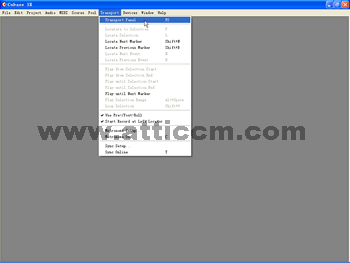
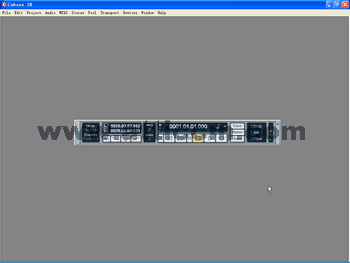
对播放控制条的面板的介绍,是遵循着从左到右从上到下的顺序进行的。
1、Rec Mode(录音模式):该区域是对MIDI录音时是否覆盖原数据的选择设置。鼠标单击即可在Normal和Merge之间切换。如果选择了Normal(普通),则在录制MIDI数据时,新录制的部分将会完全覆盖掉该MIDI音轨同样位置之前的MIDI数据,这种录音模式类似于音频的覆盖录音。如果选择了Merge(合并),则在录制MIDI数据时,新录制的部分会和该MIDI音轨同样位置之前的MIDI数据进行合并。比如要录一段鼓,第一次录音录低音鼓,第二次录军鼓,第三次录Hi-Hat,三次录音的结果都被合并进了同一跟MIDI数据条中,最后进行复制,就可以作出一段鼓。
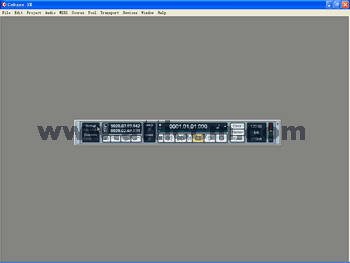
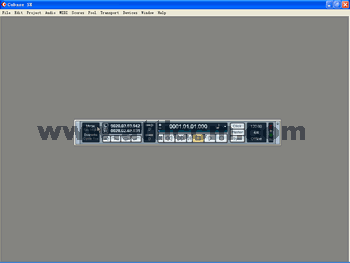
2、Cycle Rec(循环录音):该区域是对MIDI 循环录音时是否覆盖原数据的选择设置。鼠标单击即可在Mix和Overwrite之间切换。如果选择了Mix(混合),则每一个循环的录音都将会与前一个循环的结果进行混合,原理类似于Rec Mode的Merge(合并)录音,只不过是对循环录音而言。如果选择了Overwrite(覆盖),则每一个循环的录音都将会覆盖掉上一个循环的录音结果,原理类似于Rec Mode的Normal(普通)录音,只不过这仍然是对循环录音而言。

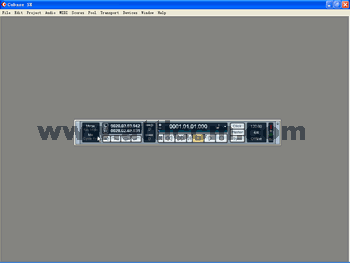 3、Locators(定位指针):CubaseSX有两根定位指针,分别是左定位指针和右定位指针(在时间标尺上分别以两个三角形标记表示)。两根定位指针之间的区域就是选中区域(对应于时间标尺上两个三角形标记中间的蓝色线段),该片区域是灰色的。在播放控制条上的定位指针设置区域中,上边的有一个L标示的是左定位指针,增减右边的位置参数值(至于改变位置参数值的具体讲解,请参阅第十节)可以改变左定位指针的位置;下边的有一个R标示的是右定位指针,增减右边的位置参数值,可以改变右定位指针的位置。
3、Locators(定位指针):CubaseSX有两根定位指针,分别是左定位指针和右定位指针(在时间标尺上分别以两个三角形标记表示)。两根定位指针之间的区域就是选中区域(对应于时间标尺上两个三角形标记中间的蓝色线段),该片区域是灰色的。在播放控制条上的定位指针设置区域中,上边的有一个L标示的是左定位指针,增减右边的位置参数值(至于改变位置参数值的具体讲解,请参阅第十节)可以改变左定位指针的位置;下边的有一个R标示的是右定位指针,增减右边的位置参数值,可以改变右定位指针的位置。
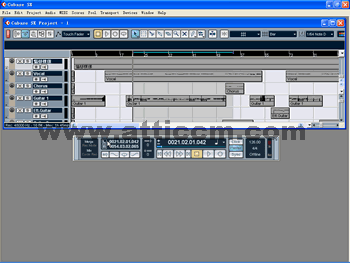
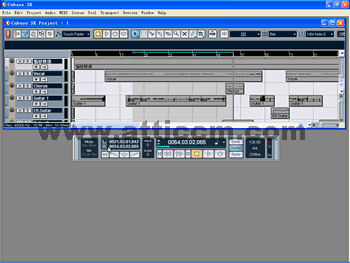
4、AQ button(自动量化按钮):点亮该按钮,则进行MIDI录音的同时,将会自动对MIDI音符进行量化处理。
5、Punch In/Out Buttons(插入、出按钮):点亮这两个按钮,则可以进行插入录音,插入录音的位置就是两根定位指针所确定的范围.
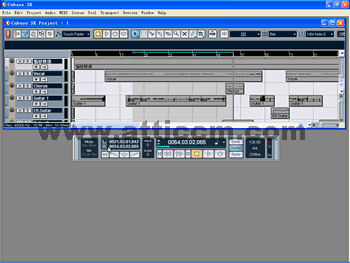
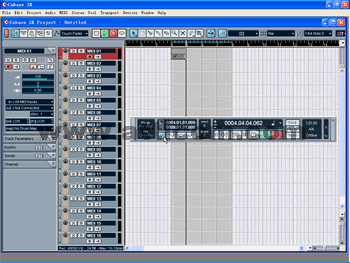
6、Cycle Button(循环按钮):点亮该按钮后,在播放和录音时,播放位置指针将在两根定位指针之间循环往复,永不疲倦……


7、Preroll 、Postroll(提前、释放量设置):Preroll(提前量)和Postroll(释放量)的数值是根据当前时间格式的不同而有所不同。比如当前的时间标尺格式为“小时、分、秒、帧”,那Preroll的数值就是以秒为单位。而具体Preroll和Postroll是一个什么概念呢?下边通过一个插入录音的例子来说明:
a. 将两根定位指针设定好,确定一段插入录音的范围。
b. 点亮播放控制条上的插入、出按钮。


c. 选择菜单File>Preferences,打开参数设置对话框,勾选Transport页面的Stop After Automatic Punchout(插出后自动停止)选项。
d. 对播放控制条上的Preroll和Postroll参数进行设置,本例中Preroll设为4秒,Postroll设为3秒。


e. 点灭播放控制条上的Click(节拍)按钮,否则如果录音时Click按钮被点亮的话,那Preroll(提前量)就不起作用了。因为节拍器的默认设置是在录音之前将会有两个小节的准备时间,这个设置其实本质上和Preroll(提前量)是一致的。因此,二者只能选其一。
f. 打开菜单Transport,勾选Use Pre/Post Roll,激活该功能。


g. 点亮播放控制条上的红色录音按钮,插入录音开始。你会发现,位置指针会一下子跳到左定位指针(插入录音点)之前的4秒处,然后走完4秒才开始插入录音。当位置指针走到右定位指针处(插出录音点)后,录音停止了,但位置指针却继续走了3秒钟才停止。这就是Preroll和Postroll的原理:当播放或录音时,每当按下播放或录音按钮,都会有一个根据你所设置的提前量(Preroll),以方便你进行一些准备。当插入录音(此处的插入录音是指插入、出录音,并非单单是插入录音)完成后,会继续播放一个你所设置的释放量(Postroll),以方便你对插入录音是否衔接良好进行比较。


8、Position Display(位置显示):显示位置指针的当前位置,右边的三角按钮可以对标尺显示格式进行选择。

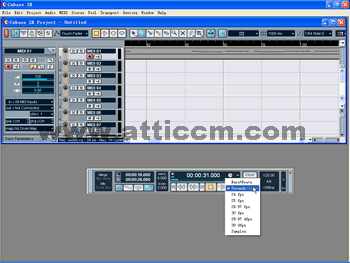 9、Position Slider、Nudge Buttons(位置滑动条、移动按钮):位置显示下边的蓝色滑动条就是位置滑动条,拖动滑动条端点,可以改变位置指针的当前位置。在滑动条的左上方有+、—两个按钮,他们是对滑动条位置进行移动调节的,每点击一次,就移动时间标尺的一个单位。
9、Position Slider、Nudge Buttons(位置滑动条、移动按钮):位置显示下边的蓝色滑动条就是位置滑动条,拖动滑动条端点,可以改变位置指针的当前位置。在滑动条的左上方有+、—两个按钮,他们是对滑动条位置进行移动调节的,每点击一次,就移动时间标尺的一个单位。


10、Transport Controls(播放控制按钮):这7个按钮从左往右分别是:前端、快退、快进、后端、停止、播放、录音等。
11、Click Button(节拍按钮):点亮该按钮,节拍器被激活。点灭该按钮,节拍器不工作。
12.Master Button(主控按钮):点亮该按钮,将激活当前播放速度(Master Tempo)。点灭该按钮,播放速度将采用默认值。
13、Sync Button(同步按钮):点亮该按钮,激活CubaseSX与外部设备的同步功能。


14、Tempo/Time Signature Display(速度/拍子显示):上边的是播放速度显示,也可以双击直接输入(如果希望输入的速度起作用,那就要点灭Master 按钮)。下边的是拍子显示,可以双击直接输入希望的拍子,这里输入的拍子是针对当前整个曲子都起作用的。
15、Sync Online Indicator(同步显示):位于拍子设置区域下边的的同步显示区域,显示了当前是否和外部设备同步。
16、MIDI Indicators(MIDI活动状态显示):播放控制条的最右边是MIDI活动状态显示。上方是MIDI输入显示,下边是MIDI输出显示。当通过外部的MIDI键盘录制MIDI时(有MID事件输入),MIDI输入显示应该变红,否则请检查设备连接和MIDI输入端口的设置。当播放MIDI时(有MIDI事件输出),MIDI输入显示应该变绿,否则请检查MIDI输出端口的设置,如果触发软件音源发声,硬件音源却不动声色,请检查硬件连接设备。
拥有这16个部分的播放控制条是CubaseSX默认打开的完整模式。在播放控制条上单击鼠标右键,可以在弹出的快捷菜单中选择其他的显示模式。
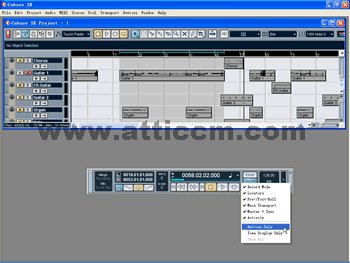
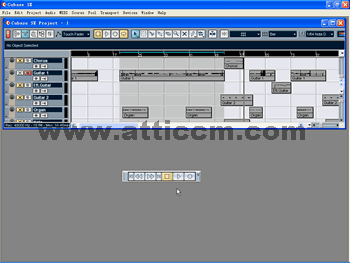
数字键盘快捷键
在电脑键盘的数字键盘区,默认有一些播放控制条的快捷键,如下图:

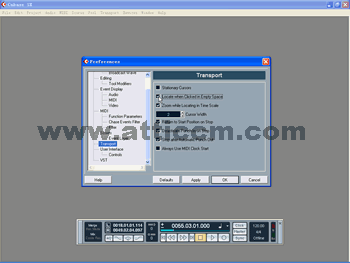
移动播放位置指针
在CubaseSX中,播放位置指针有多种移动方法,下边就一一来看:
1、点击播放控制条上的快进、快退按钮,快捷键是数字键盘区的+、—键。
2、直接左右拖动位置指针,需要注意的是,一定是左右拖同,如果上下拖动位置指针,将会对编辑区进行缩放操作。
3、在时间标尺上点击鼠标,即可将位置指针移动到当前点击的位置。在时间标尺上双击鼠标,可以使位置指针播放或停止。
4、如果勾选了Preferences对话框的Transport页面内的Locate When Clicked In Empty Space选项,则在任何位置(包括没有数据条的空白区域内)均可单击鼠标,移动位置指针到当前点击位置。


5、改变播放控制条上的位置参数值(具体改变位置参数值的方法,第十节有述),即可改变位置指针的位置。
6、拖动播放控制条上的蓝色滑动条顶端,即可改变位置指针的位置。
7、点击位置指针移动按钮(滑动条左上方的+、—按钮),即可改变位置指针的位置。
8、使用标记(Markers),后文有详述。
9、使用回放选项(Playback Options),后文有详述。
10、使用Transport菜单的相关选项,具体内容如下:
a.Locate Seletion(定位到所选):选择该菜单选项,即可将位置指针移动到当前选中数据条的起始位置。
b. Locate Next/Previous Marker(定位到下一个/前一个标记):分别选择这两个菜单选项,即可将位置指针移动到下一个或前一个标记的位置。
c. Locate Next/Previous Event(定位到下一个/前一个事件):分别选择这两个菜单选项,一个将位置指针依次向后或向前移动到每一个数据条(也叫做事件)起、止位置。
选项与设置
下边补充一些CubaseSX中与本节相关的选项与设置。
“Return To Start Position On Stop”(停止后返回开始位置)的设置
你可能已经注意到了,CubaseSX默认的停止播放或录音后,位置指针会返回开始播放的位置。如果不希望这样,可以进行以下设置:
1、选择菜单File >Preferences,打开参数设置对话框,选择Transport页面。
2、去掉Return To Start Position On Stop选项之前的对勾,则取消了该功能。
3、点击OK按钮,关闭参数设置对话框。此后再播放或录音完毕后,位置指针将会停在原地不动,不再返回开始位置了。
音轨可用/禁止(About Track Disable/Enable)
音轨可用/禁止是针对音频音轨而言的。右键单击音频音轨的音轨表,弹出的快捷菜单中有一个选项是“Disable Track”。一条音频音轨选择了此选项后,在播放时便没有了声音,似乎类似于将该音轨Mute(静音),但其实本质上和Mute是有区别的。
如果在录制一些需要反复录制的音频素材时,你很可能会开很多音轨用来放置这些临时的音频素材。当试听这些音频素材时,通常会Solo需要听的一条音轨,而其他音轨就被Mute了。但在回放时,位置指针经过其他的音轨时,CPU仍然会对这些音轨上的音频数据进行计算,硬盘和内存仍然要对这些信息进行读取,因此,如果这一类型的音轨开得太多,就会无谓的消耗很多系统资源,岂不冤枉?
因此,把需要Mute的音轨全部Disable(禁止),即可使CubaseSX当他们为不存在,CPU也不会对他进行计算,硬盘和内存更不会进行读取,极大地节约了系统资源。


如果希望恢复被Disable(禁止)的音轨,可以在音频音轨的音轨表上单击鼠标右键,在快捷菜单中选择“Enable Track”。
高级回放功能
在Transport菜单中,可以看到7种高级回放功能,下边一一讲解:
1、Play From Selection Start:从选中区域开始位置回放。
2、Play From Selection End:从选中区域终止位置回放。
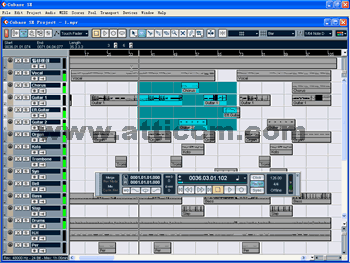
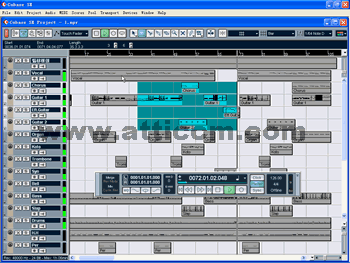
3、Play Until Selection start:在选中区域开始位置之前2秒钟开始回放,直到开始位置停止回放。
4、Play Until Selection End:在选中区域终止位置之前2秒钟开始回放,直到终止位置停止回放。
5、Play Until Next Marker:从当前位置开始回放,直到下一个标记处停止回放。
6、Play Selection Range:从选中区域开始位置回放,在终止位置停止回放。
7、Loop Selection:从选中区域开始位置回放,在终止位置停止回放,并且循环往复,永不停歇。
补充一点,以上所说的“选中区域”即包括使用框选工具选择的区域,也包括用箭头工具选中的数据条。